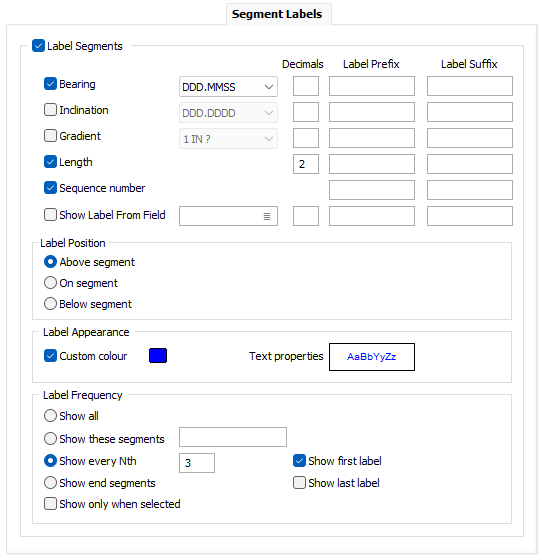Метки сегментов
Используйте вкладку Метки сегментов, чтобы отметить сегменты стринга.
Показывать метки сегментов
Выберите опцию Показывать метки сегментов для создания меток на сегментах стрингов.
Азимут/Наклон
Активируйте эти опции, чтобы вывести на экран значения Азимута и Наклона, укажите формат просмотра для Единиц угла (Единицы угла).
На свое усмотрение задайте количество знаков после запятой - Десятичные, а также Префикс и Суффикс меток.
Угол наклона
Выберите данную опцию, чтобы отобразить значения угла наклона. Укажите Формат просмотра из выпадающего списка меню (1 В ?, ПРОЦЕНТЫ, ГРАДУСЫ, ГРАДИЕНТ).
На свое усмотрение задайте количество знаков после запятой - Десятичные, а также Префикс и Суффикс меток.
Длина
Выберите данную опцию для отображения длины сегмента. На свое усмотрение задайте количество знаков после запятой - Десятичные, а также Префикс и Суффикс меток.
Порядковый номер
Установите этот флажок, чтобы вывести в просмотр порядковый номер для каждого сегмента. При необходимости укажите префикс и суффикс метки.
Показывать метку из поля
Выберите данную опцию, чтобы применить значения, содержащиеся в указанном Поле метки. Дважды щелкните левой кнопкой мыши (или используйте кнопку Список), чтобы выбрать имя поля, содержащего значение меток.
На свое усмотрение задайте количество знаков после запятой - Десятичные, а также Префикс и Суффикс меток.
Расположение метки
Укажите, как вы хотите разместить метки Выше сегмента, На сегменте или Ниже сегмента стринга.
Вид меток
Установите эти флажки, чтобы задать пользовательский цвет. Если вы выбираете показать привязку текста, текст метки будет привязан. При перемещении текста между исходной и текущей позицией будет отображаться стрелка.
Дважды щелкните по полю Предварительного просмотра Свойства текста, чтобы выбрать шрифт и задать свойства текста для меток.
Частота меток
Выберите опцию, которая определит частоту, с которой будут отмечены сегменты.
Показывать все
Выберите эту опцию, чтобы отметить все точки на каждом стринге.
Показывать эти точки
Выберите эту опцию, чтобы указать список номеров точек стринга для их отметки. Этот подход схож с тем, который используется для указания страниц документа Microsoft Word, которые необходимо распечатать на принтере. Вы можете ввести номера точек, разделенные запятыми, или использовать дефис при указании ряда номеров точек (как показано в примере).
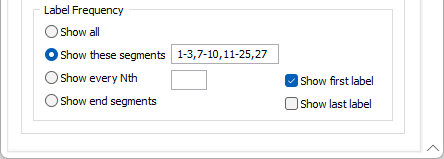
Показывать каждую N-ю
Выберите эту опцию, чтобы помечать каждую N-ю точку, где N является целым числом, которое вы вносите.
Показать конечные сегменты
Выберите эту опцию, чтобы отмечать конечные точки каждого сегмента.
Если вы не выбрали опцию Показывать все, у вас имеется возможность использовать опцию для отметки первой и последней точки каждого стринга.
Показывать первую метку
Если эта опция активирована, первая точка каждого стринга будет иметь метку.
Показывать последнюю метку
Если эта опция активирована, последняя точка каждого стринга будет помечена.
Показывать только, если выбрано
Если опция активирована, метки будут отображаться только для выбранных и частично выбранных стрингов.